如果Telegram中文版连接不上,可能是网络不稳定、代理设置问题或服务器故障。首先,检查设备是否连接到稳定的网络,关闭可能干扰连接的VPN或代理设置。如果问题持续,尝试重新启动Telegram应用或设备。如果使用的是移动数据,切换到Wi-Fi可能有助于解决问题。若是服务器故障,通常需要等待Telegram恢复服务。通过检查网络设置和清理缓存,通常能解决大部分连接问题。

Telegram中文版连接不上的原因分析
网络连接不稳定导致无法连接
-
信号弱或网络拥堵:如果设备连接到的网络信号较弱或网络带宽过于拥挤,Telegram中文版可能无法稳定连接。特别是在高峰时段,Wi-Fi网络可能因为多人同时使用而导致连接速度变慢,从而影响Telegram的正常运行。在这种情况下,尝试靠近路由器或切换到更稳定的网络环境可能会解决问题。
-
移动数据不稳定:使用移动数据时,特别是在信号较差或网络覆盖不足的地区,Telegram的连接也可能不稳定。移动运营商的信号塔距离过远或带宽有限,都会影响数据传输的速度,导致Telegram无法顺利加载或发送消息。此时,切换到Wi-Fi网络或者尝试重启手机来恢复连接可能是更好的选择。
-
设备过载或性能问题:设备本身的性能问题也可能导致Telegram无法正常连接。设备的处理器负载过高或内存不足时,应用程序的网络连接可能会受限。关闭不必要的后台应用,释放设备资源,并重新启动设备,通常能改善Telegram的连接问题。
Telegram中文版被防火墙或代理限制
-
防火墙屏蔽Telegram连接:某些网络环境(如公司、学校或公共Wi-Fi)可能会启用防火墙,对特定应用或端口进行屏蔽。如果Telegram的通信端口被防火墙阻止,用户将无法连接到Telegram服务器。这类问题通常通过切换到其他网络环境,如使用4G/5G移动数据,或者尝试访问其他Wi-Fi网络来解决。
-
代理服务器限制:在一些使用代理服务器上网的环境中,Telegram可能会遇到连接问题。尤其是使用HTTP代理或SOCKS5代理时,如果代理服务器配置不当或代理服务不稳定,Telegram的连接可能会受到干扰。检查代理设置,并尝试更换为更稳定的代理服务器,或者直接禁用代理设置,可以帮助恢复Telegram的连接。
-
地区限制或封锁:在某些国家和地区,Telegram可能会遭遇审查或封锁,这意味着即使网络环境正常,用户也可能无法连接到Telegram的服务器。解决这一问题可以通过使用VPN(虚拟私人网络)来绕过地区封锁,或者通过代理服务来访问Telegram。
Telegram服务器宕机或故障
-
服务器维护或升级:Telegram有时会进行服务器的维护和升级工作,这可能导致连接出现中断。在这些情况下,用户无法连接到Telegram通常是由于Telegram服务器暂时不可用。可以通过访问Telegram的社交媒体或服务状态页面查看是否有公告。如果是服务器故障,用户只能等待Telegram完成修复工作。
-
全球性或地区性服务器问题:尽管Telegram在多个地区都有服务器节点,但有时由于数据中心故障、流量激增或服务器过载等原因,部分地区的用户可能会受到连接问题的影响。这种情况下,用户可以尝试更换连接的服务器或等待问题自行解决。
-
DDOS攻击或恶意流量:Telegram的服务器可能遭遇分布式拒绝服务(DDoS)攻击,这会导致大量用户无法连接。这类攻击会消耗大量的带宽,影响Telegram服务器的正常工作。在这种情况下,Telegram通常会采取措施防止攻击并恢复服务,用户无法自行解决此类问题,只有等待Telegram官方修复。
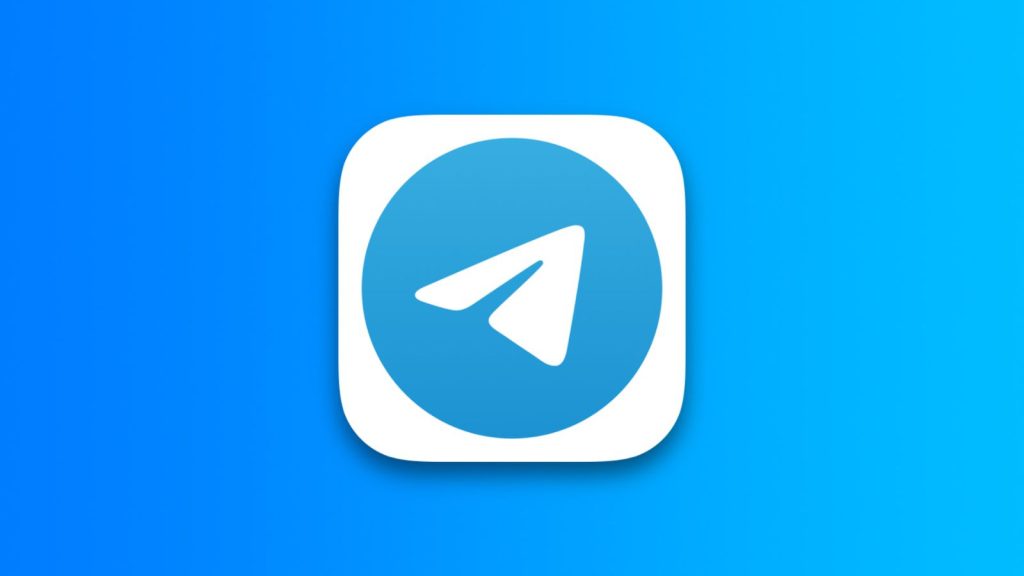
如何检查和优化Telegram中文版的网络设置
确认网络信号稳定性
-
检查Wi-Fi信号强度:如果你使用的是Wi-Fi网络,首先要检查信号强度是否足够。如果Wi-Fi信号较弱,Telegram可能会出现连接问题或加载缓慢。你可以尝试靠近路由器或重启路由器来增强信号。如果信号不稳定,可以切换到其他稳定的Wi-Fi网络,或者将Wi-Fi频段从2.4GHz切换到5GHz,这样通常会获得更快的连接速度。
-
确认移动数据是否正常:当你使用移动数据时,信号不稳定或运营商覆盖较差也会导致Telegram无法连接。尝试检查信号图标是否显示良好的信号强度,并确认没有达到数据流量的上限。如果信号不佳,尝试更换位置,选择信号较强的区域,或者切换到Wi-Fi网络。
-
避免其他设备占用带宽:如果网络中有其他设备占用了大量带宽(例如下载大文件或在线观看高清视频),也会影响Telegram的连接速度。为了确保Telegram的顺利连接,可以关闭其他不必要的设备或暂停正在进行的大流量任务。
调整DNS设置解决连接问题
-
更改为公共DNS:如果Telegram连接不稳定,可以尝试将DNS设置更改为公共DNS。Google提供的公共DNS地址(8.8.8.8和8.8.4.4)通常能够提升连接稳定性。你可以在设备的网络设置中手动修改DNS地址,使用这些公共DNS有助于更快地解析Telegram的服务器地址,改善连接质量。
-
使用OpenDNS提升速度和安全性:OpenDNS(208.67.222.222和208.67.220.220)是另一个常用的公共DNS,它不仅能够加速连接速度,还能提高网络安全性,防止DNS劫持和恶意攻击。通过在设备中设置OpenDNS,Telegram连接可能会更加稳定,尤其在某些网络环境下,OpenDNS能够提供更好的服务质量。
-
清除DNS缓存:有时,设备中存储的旧DNS记录可能会导致连接问题。通过清除设备的DNS缓存,能够让设备重新查询域名信息,有时这可以解决Telegram连接失败的情况。在Windows中,你可以通过命令行运行ipconfig /flushdns来清除DNS缓存,而在MacOS中,可以通过终端执行sudo killall -HUP mDNSResponder来完成。
关闭VPN或更换代理服务器
-
关闭不必要的VPN:如果你正在使用VPN,尝试关闭VPN连接后再尝试连接Telegram。有些VPN服务可能会因过载或连接问题影响Telegram的正常运行。关闭VPN后,Telegram可能会恢复正常连接。确保你选择的VPN服务稳定并与Telegram兼容。如果你没有使用VPN,但设备中有系统级的代理设置,也需要检查并关闭这些设置。
-
切换到可靠的VPN服务:如果需要使用VPN访问Telegram,确保你选择的VPN服务质量高、稳定性好。有些VPN服务可能与Telegram服务器发生冲突,导致连接问题。选择支持多个服务器节点且运行稳定的VPN服务,能够有效提高Telegram连接的成功率。如果现有VPN服务不稳定,可以考虑更换其他服务。
-
更换代理服务器:如果你使用的是代理服务器连接Telegram,确认代理服务器的稳定性。某些代理可能会导致连接不畅或超时,可以尝试更换代理服务器类型(如从HTTP代理切换为SOCKS5代理),或者更换代理服务器的IP地址。选择一个响应速度快且支持Telegram的代理服务,能够改善Telegram的连接问题。
Telegram中文版连接超时问题的解决方法
优化移动数据和Wi-Fi网络
-
选择更稳定的网络环境:连接超时通常与不稳定的网络环境密切相关。使用Wi-Fi时,如果路由器信号较弱或有干扰,Telegram可能会出现连接超时的情况。此时,可以尝试靠近路由器,减少干扰源(如微波炉、无线电话等),并确保路由器没有过度拥堵。使用移动数据时,信号弱或网络覆盖差也可能导致连接问题,因此建议选择信号更强的位置或更换运营商。
-
切换至高频段Wi-Fi:大部分现代路由器支持双频Wi-Fi(2.4GHz和5GHz)。如果你在使用2.4GHz频段时遇到连接超时,尝试切换到5GHz频段。5GHz频段通常有更少的干扰,连接速度也更快,可以有效减少连接超时问题。需要注意的是,5GHz的覆盖范围较小,确保设备在路由器的有效范围内。
-
确保无其他高带宽应用干扰:如果网络上其他设备或应用占用大量带宽(如在线播放视频、下载大文件等),也可能导致Telegram出现连接超时。尝试暂停这些应用的使用,特别是在高峰时段,给Telegram提供更多带宽,有助于解决连接超时问题。
清理Telegram应用缓存
-
清理缓存释放存储空间:长时间使用Telegram后,应用缓存可能会占用大量存储空间,导致应用性能下降,甚至发生连接超时。进入设备的设置,找到Telegram应用并选择“清理缓存”。清理缓存后,Telegram的加载速度通常会更快,连接问题也可能得到改善。
-
删除无用的聊天记录和媒体文件:除了缓存外,Telegram中的聊天记录和媒体文件(如图片、视频、文档)也可能影响应用的性能。定期删除无用的文件或使用“存档聊天”功能将不常用的聊天记录隐藏,可以有效减轻Telegram的负担,从而提高连接稳定性。
-
重启应用并重新连接:清理完Telegram缓存后,关闭应用并重启,有时可以解决因缓存积累导致的连接超时问题。重启应用后,重新连接Telegram,有时能恢复连接并提高响应速度,避免因过多缓存导致的性能问题。
更换网络环境提升连接稳定性
-
切换到不同的Wi-Fi网络:如果你在某个Wi-Fi网络下无法连接Telegram,可以尝试切换到其他的Wi-Fi网络。有时,某些Wi-Fi网络可能会限制或干扰Telegram的连接,导致连接超时。通过切换到其他网络环境,尤其是更稳定的家庭网络或办公网络,可以有效解决该问题。
-
使用移动数据解决Wi-Fi连接问题:如果Wi-Fi网络不稳定,尝试使用移动数据连接Telegram。移动数据的稳定性通常取决于运营商的信号强度。如果你在信号较差的地方,可以尝试前往信号更强的位置,或者启用4G/5G网络来增强连接稳定性。
-
尝试使用公共网络或热点:如果家庭Wi-Fi或工作网络无法连接Telegram,可以尝试连接到公共Wi-Fi网络,或者通过其他设备创建移动热点来连接Telegram。使用移动热点时,确保热点信号稳定,并避免同时连接过多设备,以免带宽不足导致连接超时。
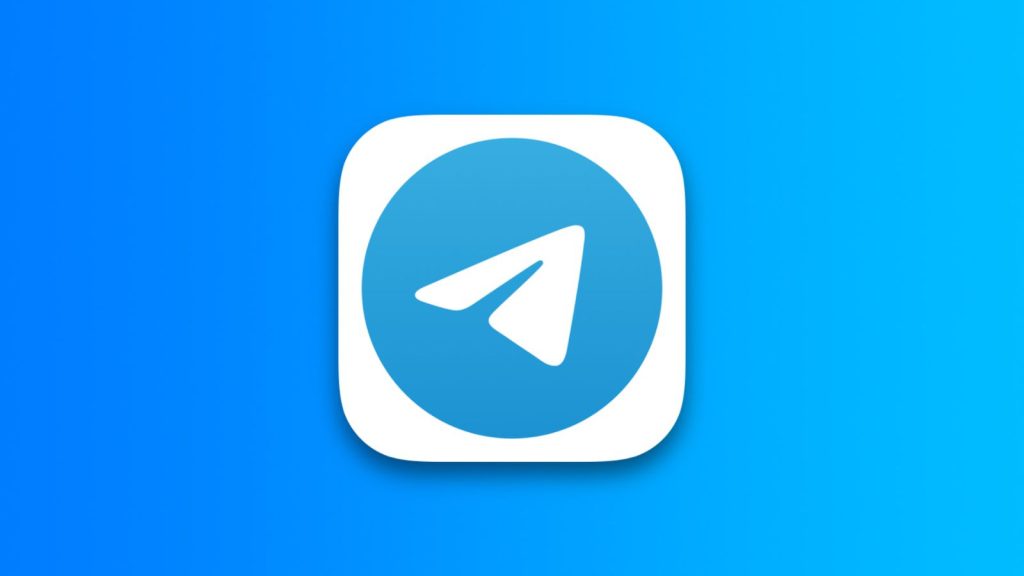
解决Telegram中文版登录问题
检查账号是否被冻结或禁用
-
确认账户是否因违反规定被冻结:Telegram会因某些行为(如发送垃圾信息、滥用机器人等)冻结用户账户。如果你在尝试登录时发现无法进入,首先需要检查你的账户是否被冻结。你可以通过电子邮件与Telegram客服团队联系,询问是否因违反使用政策而被冻结账号。通常,Telegram会提供解冻的指导,恢复账户后即可重新登录。
-
检查登录设备是否被限制:如果你在多个设备上登录Telegram,可能会受到限制。登录设备如果过多,或者你在不常用设备上尝试登录,Telegram可能会出于安全考虑要求进行额外验证。进入Telegram的“设置”页面,检查“活动设备”部分,确保没有异常设备登录。如果有不熟悉的设备,及时退出并更改密码。
-
账户可能被临时禁用:有时候,Telegram会因为安全问题(例如频繁的密码错误尝试)暂时禁用账户。如果是这种情况,通常需要等待一段时间,或者通过官方支持渠道向Telegram申请恢复访问权限。通过提供相关信息,客服会帮助你恢复账户的访问权限。
解决手机号验证失败问题
-
确保手机号格式正确:手机号验证失败常见的原因之一是输入的手机号格式错误。在输入手机号时,确认包含国际区号,并确保没有多余的空格或字符。对于中国用户来说,国际区号应为+86,确保号码无误后再次尝试接收验证码。
-
重新获取验证码:如果你没有收到验证码或验证码已过期,可以尝试重新获取验证码。点击“重新发送验证码”按钮,Telegram会再次发送一个新的验证码至你的手机号。如果长时间未收到验证码,可以尝试等待几分钟再重新请求,或者更换一个稳定的网络环境。
-
检查短信接收状态:如果你确认手机号格式正确且仍无法接收到验证码,可能是由于运营商问题导致短信未送达。确保你的手机处于良好的信号环境下,且能够正常接收短信。如果使用了防骚扰拦截应用,可能会拦截Telegram的验证码短信,记得在拦截设置中允许Telegram的短信通过。
如何更换手机号恢复登录
-
更换手机号并重新注册:如果原手机号无法使用,或者验证时出现问题,你可以尝试更换手机号。打开Telegram登录页面,选择“更换手机号”并输入新的手机号。Telegram会向新手机号发送验证码,验证通过后即可成功登录并恢复账号。
-
确保新手机号可接收验证码:在更换手机号时,确保新的手机号能够正常接收短信验证码。如果新手机号无法接收验证码,可能是由于运营商或区域的网络问题。换用其他运营商提供的手机号,或者选择信号更强的区域尝试,能够提高验证码接收成功率。
-
联系Telegram客服解决问题:如果更换手机号后仍无法登录Telegram,可能是由于其他原因导致账号无法恢复。此时,可以通过Telegram的官方支持渠道,向客服提供相关问题的详细信息。客服团队将帮助你解决手机号验证问题,并协助恢复账户登录。

Telegram中文版连接不上怎么办?
Telegram中文版连接不上可能是由于网络不稳定或代理设置问题。确保设备连接到稳定的网络,关闭可能影响连接的VPN或代理设置,再尝试重新启动应用。
为什么Telegram中文版显示无法连接?
如果Telegram中文版无法连接,可能是由于服务器问题、网络不稳定或防火墙限制。检查网络设置,并确保没有被防火墙或安全软件拦截。
如何修复Telegram中文版连接问题?
尝试重新启动Telegram应用、重启设备,检查网络连接是否正常。如果使用代理或VPN,尝试关闭这些设置,确保Telegram能够直接连接。
Telegram中文版能否使用代理?
Telegram中文版支持通过代理服务器连接。进入设置中的“数据与存储”部分,配置代理设置来解决连接问题,特别是在某些地区网络受限时。
如何判断Telegram中文版是否因服务器问题无法连接?
可以通过访问Telegram的官方社交媒体或社区论坛,查看是否有其他用户反馈类似的连接问题。如果是服务器故障,可能需要等待一段时间后再尝试连接。


发表回复